轻松学会:如何安装声卡驱动
想要让电脑发声,畅游音乐与视频的世界,或是享受沉浸式的游戏体验,声卡驱动的安装是不可或缺的一步。你是否曾遇到过电脑无声、音频输出异常或麦克风无法使用的问题?这些困扰往往源于声卡驱动的问题。别担心,本文将为你详细讲解声卡驱动的安装步骤,让你的电脑重获声音,轻松解决各种音频难题。
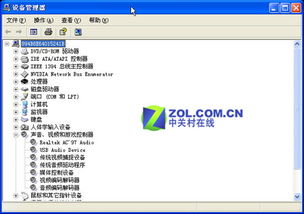
首先,了解声卡驱动的重要性至关重要。声卡驱动是连接操作系统与声卡硬件之间的桥梁,它决定了电脑能否正常发声。没有安装或安装了错误的声卡驱动,电脑就无法识别和使用声卡,导致无声或音频异常。因此,当你遇到电脑无声或音频问题时,首先需要考虑的是声卡驱动是否安装正确。

接下来,我们将详细讲解声卡驱动的安装步骤。在开始之前,你需要确保自己已经确定了电脑的声卡型号。通常,你可以通过查看电脑的设备管理器或主板的官方网站来获取这一信息。一旦确定了声卡型号,你就可以开始寻找对应的驱动程序了。
一、从官方网站下载声卡驱动
为了确保驱动的兼容性和稳定性,我们推荐从声卡或主板的官方网站下载驱动。首先,打开浏览器,进入声卡或主板制造商的官方网站。在网站上,你可以找到“支持”或“下载”等链接,点击进入后,选择你的声卡型号或主板型号。接着,在驱动列表中,找到适用于你操作系统版本的声卡驱动,点击下载。
二、安装声卡驱动
下载完成后,你需要进行驱动的安装。首先,双击下载的驱动文件,开始安装过程。在弹出的安装向导中,点击“下一步”继续。然后,你需要阅读并同意驱动程序的许可协议,之后点击“下一步”进行安装。安装过程中,系统可能会要求你重启电脑以完成安装。此时,请保存好所有未保存的工作,并点击“是”进行重启。
三、检查驱动安装是否成功
重启电脑后,你可以通过设备管理器来检查声卡驱动是否安装成功。首先,右键点击桌面上的“此电脑”图标,选择“属性”。接着,在左侧菜单中选择“设备管理器”。在设备管理器中,找到“声音、视频和游戏控制器”一栏,点击展开。如果此时你能看到与你的声卡型号相符的设备,并且没有黄色感叹号或问号,那么恭喜你,声卡驱动已经成功安装。
四、调试与优化音频设置
安装完声卡驱动后,你可能还需要进行一些音频设置的调试与优化,以确保音质最佳。首先,右键点击任务栏上的音量图标,选择“声音”。在声音设置窗口中,你可以进行各种音频输出的调试,如设置默认设备、调整音量、测试麦克风等。此外,你还可以进入声卡的高级设置,对音频质量进行更细致的调整。
五、解决常见问题
在安装声卡驱动的过程中,你可能会遇到一些常见问题。例如,驱动安装失败、声卡无法识别、音频输出异常等。遇到这些问题时,你可以尝试以下几种解决方法:
1. 确保驱动版本与操作系统兼容:在下载驱动时,一定要选择与你的操作系统版本相匹配的驱动。
2. 关闭安全软件:某些安全软件可能会阻止驱动的安装。在安装驱动前,你可以尝试暂时关闭这些软件。
3. 更新BIOS:有时候,更新主板的BIOS也能解决声卡驱动安装失败的问题。
4. 检查硬件连接:确保声卡(如果是独立声卡)与主板的连接正常,没有松动或损坏。
5. 寻求专业帮助:如果以上方法都无法解决问题,你可以考虑联系制造商的客服或寻求专业维修人员的帮助。
六、定期更新声卡驱动
与操作系统和其他硬件驱动一样,声卡驱动也需要定期更新。新的驱动版本通常包含性能改进、漏洞修复和新的功能支持。你可以通过官方网站或驱动更新软件来检查并更新你的声卡驱动。更新驱动时,请确保选择与你当前操作系统版本相匹配的驱动版本。
七、备份声卡驱动
在更换系统或升级硬件之前,备份声卡驱动是一个明智的选择。这可以防止在新系统中重新安装驱动时出现问题。你可以使用驱动备份软件来备份声卡驱动,或者直接复制声卡驱动的安装文件到安全的位置。
八、安装声卡驱动的其他注意事项
1. 确保网络连接稳定:在安装驱动时,保持网络连接的稳定可以避免下载失败或安装中断的问题。
2. 备份重要数据:在安装新驱动前,备份重要数据可以避免因驱动安装失败而导致的数据丢失。
3. 谨慎选择驱动来源:为了避免恶意软件和病毒的侵害,请务必从官方网站或可信的驱动下载网站下载声卡驱动。
通过以上步骤,你应该能够轻松安装并调试声卡驱动,解决电脑无声或音频异常的问题。声卡驱动的安装虽然看似复杂,但只要按照步骤进行,就能让你的电脑重获声音,享受美好的音频体验。无论你是音乐爱好者、游戏玩家还是视频编辑者,声卡驱动的正确安装都是保证音质和音频输出的关键。
最后,提醒大家在安装声卡驱动时保持耐心和细心,
- 上一篇: 探索山西绵山:绝美风光与深度旅游攻略
- 下一篇: 探索手机QQ:轻松发现Q币充值的神秘角落
新锐游戏抢先玩
游戏攻略帮助你
更多+-
05/04
-
05/04
-
05/04
-
05/04
-
05/04











